笔记本怎么样设置手机热点 笔记本电脑如何连接手机热点
日期: 来源:铲子手游网
移动互联网的快速发展使得人们对于随时随地上网的需求越来越迫切,在没有Wi-Fi信号的情况下,手机热点成为了连接互联网的一种便捷方式。而对于那些经常使用笔记本电脑的人来说,了解如何设置手机热点并连接笔记本电脑就显得尤为重要。在本文中我们将探讨如何设置手机热点以及如何将笔记本电脑与手机热点连接,为您提供便捷的上网体验。
笔记本电脑如何连接手机热点
操作方法:
1.解锁手机进入后,选择手机的设置图标进入。
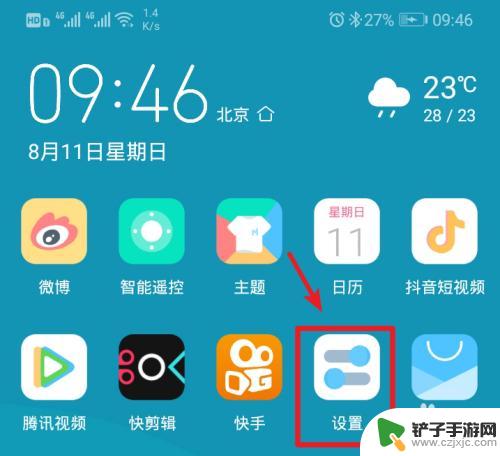
2.在手机设置内,点击上方的无线和网络的选项进入。
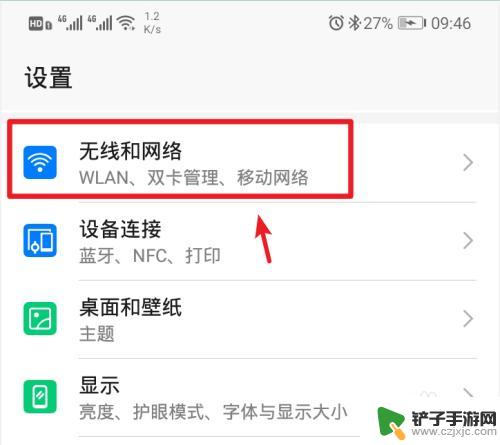
3.进入无线和网络设置界面,选择移动网络共享的选项。
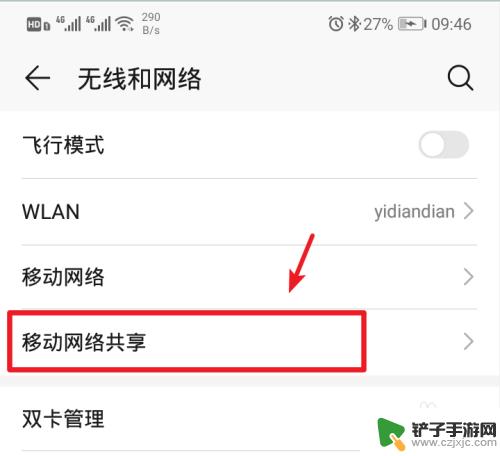
4.进入后,选择顶部的便携式wlan热点的选项。
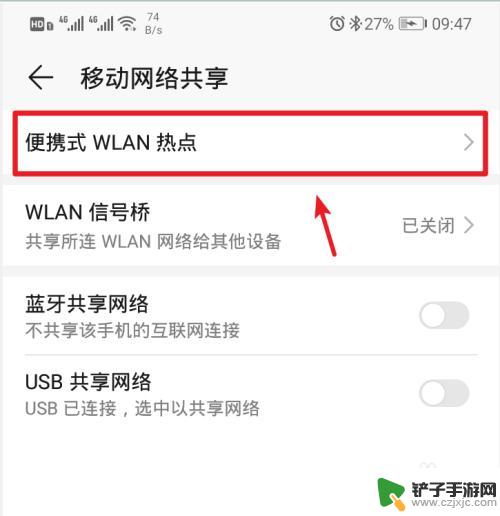
5.进入后,将个人热点后方的开关打开。
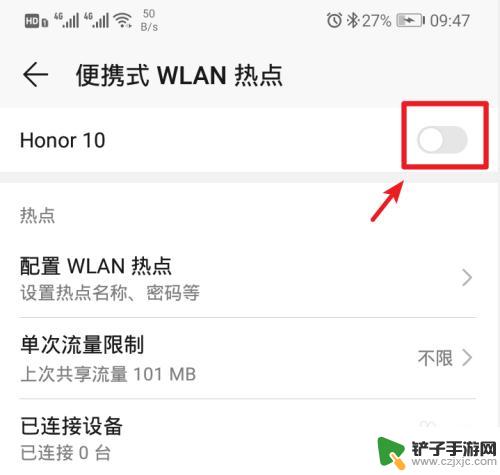
6.打开后,也可以点击配置wlan热点的选项进入。
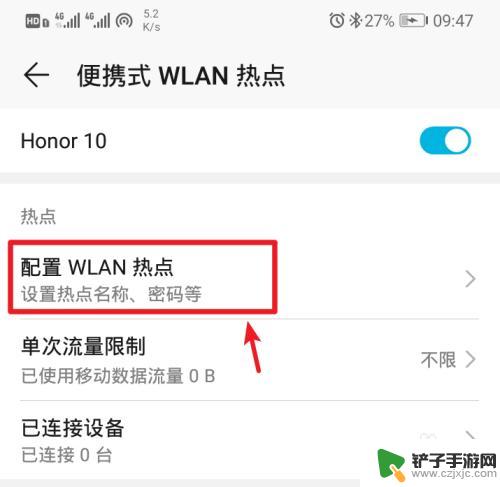
7.进入后,点击密码后方的小眼睛图标,即可查看到热点的密码。
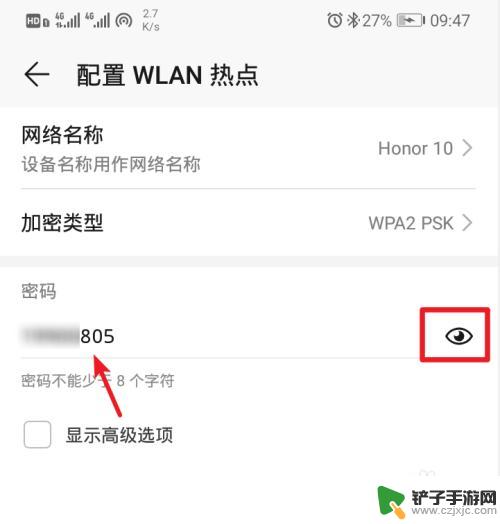
8.记住手机的Wlan热点密码后,打开电脑点击下方的WiFi图标。
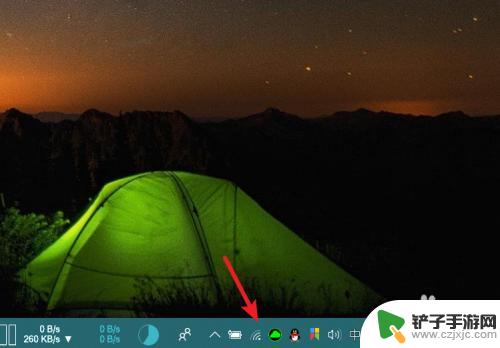
9.点击后,笔记本电脑会自动搜索附近的网络。选择手机的个人热点,点击连接。
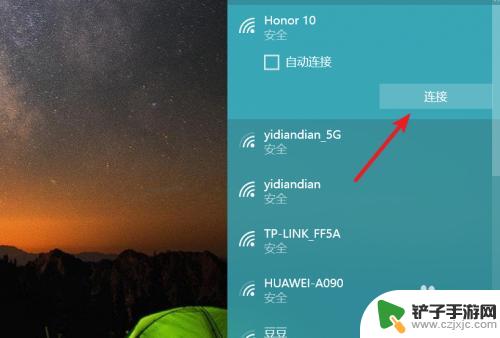
10.输入密码,点击下一步,即可连接使用手机的热点上网。
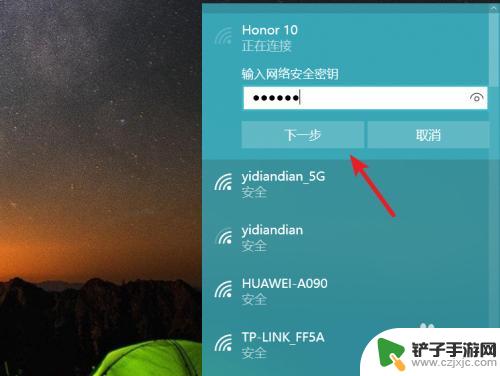
以上就是关于如何设置手机热点的全部内容,如果遇到这种情况,你可以根据以上操作进行解决,非常简单快速。
相关教程
-
笔记本电脑连接wifi怎么连接 笔记本电脑如何连接家庭无线网络
-
手机和笔记本电脑怎么连接 电脑蓝牙如何连接手机
-
手机投屏到笔记本电脑最简单方法 手机如何通过无线投屏连接到笔记本电脑
-
手机如何投屏到笔记本电脑上面 手机屏幕投屏到笔记本电脑的方法
-
笔记本电脑找不到自家wifi怎么办 笔记本电脑无法搜索到家里的无线wifi
-
笔记本无法连接wifi但手机可以 手机和电脑都连上同一个WiFi但电脑无法上网
-
如何设置手机来红包提醒 手机微信红包提醒设置步骤
-
如何隐藏手机设备名 怎么取消QQ在线显示的手机设备信息
-
手机截屏如何找到app 华为手机截屏图片存储位置
-
苹果手机如何关闭软件扣费 如何关闭iPhone应用自动扣费














